您是否知道 WordPress 能够安排您的帖子在未来某个时间发布?这个非常有用的功能有点隐藏,这就是为什么许多初学者甚至没有注意到它。
通过安排您的帖子,您永远不必担心在特定时间发布您的文章。您可以完成编写并安排它们在您选择的日期和时间上线。
在本文中,我们将向您展示如何轻松地逐步安排 WordPress 帖子,并分享一些像专业人士一样使用 WordPress 安排帖子的额外提示。
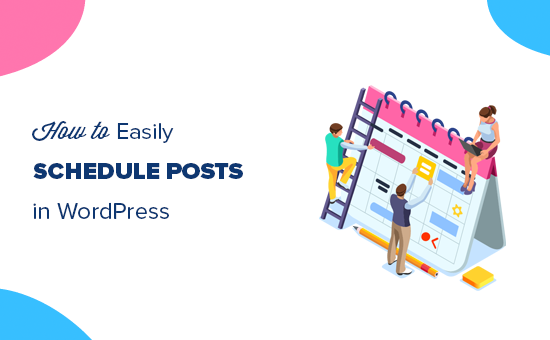
为什么要在 WordPress 中安排帖子?
要创建一个成功的博客,最好的策略是计划您的编辑日历并定期发布文章。
这就是日程发布功能派上用场的地方。您可以按照自己的节奏撰写文章,并在编辑日历上取得进展。完成写作后,您可以安排帖子在特定日期和时间发布。
安排帖子的另一个原因是受益于高峰流量时间。每个网站在一天中的某个特定时间会达到用户高峰。通过那时发布,您可以利用现有流量来增加页面浏览量。
如果您与读者生活在不同的时区,那么这可能是一个问题。想象一下,您住的地方凌晨 3 点是您的高峰时间。安排帖子对此非常方便。
当您去度假时,安排帖子也会派上用场。您可以简单地安排您的博客文章并享受您的假期,而无需担心撰写和发布内容。
现在您已经了解了这些好处,让我们看看如何在 WordPress 中实际安排您的博客文章。
视频教程
https://www.youtube.com/embed/hM_nywSy0yY?version=3&rel=0&fs=1&showsearch=0&showinfo=1&iv_load_policy=1&wmode=transparent订阅 WPBeginner
https://www.youtube.com/subscribe_embed?usegapi=1&channel=wpbeginner&layout=default&count=default&origin=https%3A%2F%2Fwpbeginner.com&gsrc=3p&ic=1&jsh=m%3B%2F_%2Fscs%2Fapps-static%2F_%2Fjs%2Fk%3Doz.gapi.en.vQiXRrxCe40.O%2Fam%3DAQ%2Fd%3D1%2Frs%3DAGLTcCMBxIGVyXSdvvcs43a64yHt_P7dfg%2Fm%3D__features__#_methods=onPlusOne%2C_ready%2C_close%2C_open%2C_resizeMe%2C_renderstart%2Concircled%2Cdrefresh%2Cerefresh&id=I0_1448178294715&parent=https%3A%2F%2Fwpbeginner.com
如果您喜欢书面说明,请继续阅读。
如何在 WordPress 中安排发帖时间?
如果您知道在哪里查看,那么安排 WordPress 帖子很容易,但安排博客帖子的选项并不容易找到。
写完博客文章后,您需要查看编辑屏幕右栏中的“帖子”选项卡。
在“摘要”面板下,您需要单击“发布”选项旁边的“立即”链接。

这将向您显示日期和时间选择器。
您现在可以选择要发布此帖子的日期和时间。
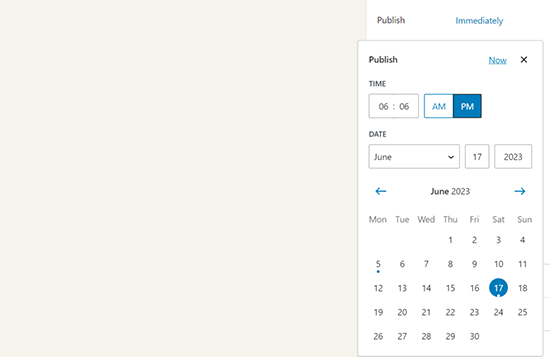
您可以选择未来的日期和时间在 WordPress 中安排您的文章。
您还可以使用相同的工具选择过去的日期来回溯您的博客文章。
当您选择未来的日期时,您会注意到顶部的发布按钮将更改为“安排…”。
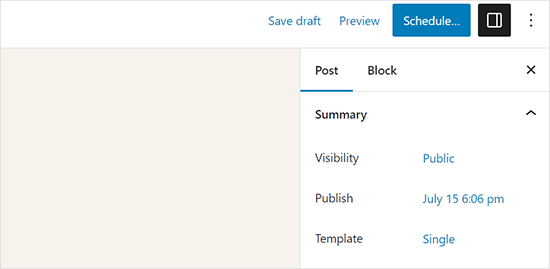
只需单击“安排”按钮,WordPress 就会安排您的帖子。
预定的帖子将在您选择的日期和时间自动发布。
如何在经典编辑器中安排 WordPress 帖子
如果您使用经典的 WordPress 编辑器,那么我们强烈建议您开始使用 WordPress 块编辑器。
块编辑器快速、现代、直观,可帮助您为博客创建更好的内容。
但是,如果您仍然想使用较旧的经典编辑器,那么以下是在 WordPress 中安排帖子的方法。
写完帖子后,请查看编辑屏幕右栏中的“发布”元框,然后单击“立即发布”选项旁边的“编辑”链接。
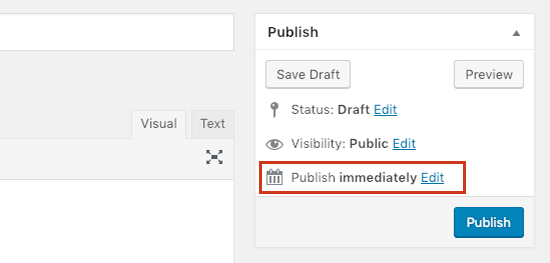
现在它会向您显示日期和时间选项。
继续输入您想要发布博客文章的日期和时间,然后单击“确定”按钮。
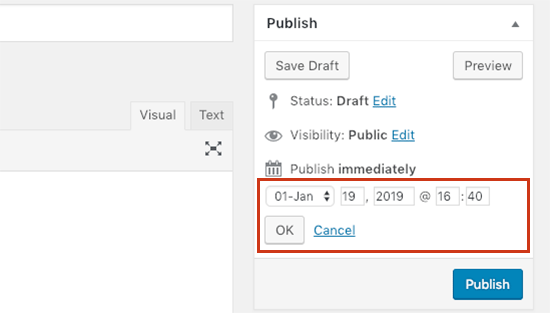
您会注意到蓝色的“发布”按钮现在将更改为“计划”。继续并单击“计划”按钮保存您的更改。
WordPress 现在将在您输入的日期和时间发布您的博客文章。
WordPress 预定帖子疑难解答
随着您网站的发展,您将定期管理和安排 WordPress 帖子。这里有一些实用的技巧,可以帮助您有效地管理 WordPress 中的预定帖子。
如何在 WordPress 中使用我自己的时区?
您需要更改 WordPress 时区设置,以便您的网站使用您的首选时区来发布计划的帖子。
如何在 WordPress 中查看所有预定的帖子?
只需转到WordPress 管理员中的帖子 » 所有帖子页面,然后单击帖子表上方的“预定”链接即可。它将显示队列中所有预定的 WordPress 帖子。
如果 WordPress 预定的帖子错过了时间表怎么办?
为了运行计划任务,WordPress 使用名为 WP Cron 的系统。如果由于WordPress 托管服务器上的配置错误而导致 cron 无法运行,那么您预定的帖子将错过时间表并且不会发布。
如果您发现您的博客受此影响,那么您可以安装错过预定帖子发布者插件。
要了解更多信息,您可以参阅我们关于如何修复WordPress 中错过的计划发布错误的文章。
如何取消 WordPress 帖子的安排?
您可以通过编辑帖子并将其状态从“已安排”更改为“草稿”来取消安排 WordPress 帖子。
在新的默认 WordPress 编辑器中,您将在顶部找到切换到草稿的选项。
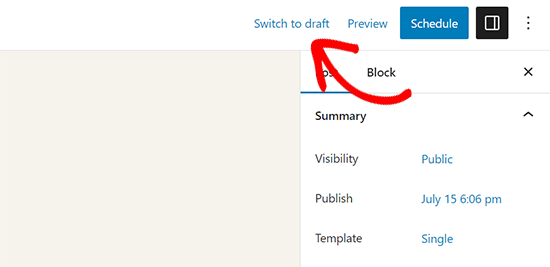
单击它将取消帖子的安排并将其保存为草稿。
另一方面,如果您使用旧的经典编辑器,您将在“发布元”框中找到“草稿”选项。
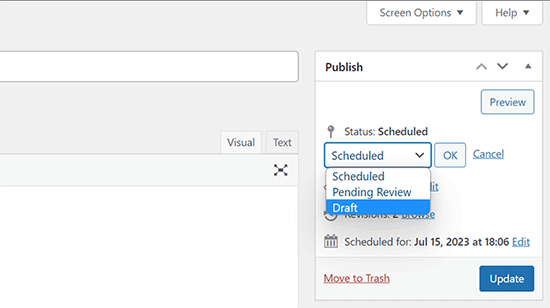
将计划的帖子更改为草稿后,您可以继续处理它,也可以根据需要立即发布它。
我还可以安排 WordPress 页面吗?
是的,您可以像安排普通博客文章一样安排 WordPress 页面。
我可以安排对 WordPress 中已发布的帖子或页面进行更改吗?
默认情况下,您无法计划对已发布的帖子或页面进行更改。您对已发布帖子所做的任何更改将在保存后立即生效。
但是,您可以使用PublishPress Revisions插件来进行计划的内容更新。
有关更多详细信息,请参阅我们有关如何在 WordPress 中安排内容更新的教程。




